まずは開発環境作り
2.Android SDK(Software Development Kit)をインストール
次は、Android用の開発ツール「Android SDK」をインストールだ。Android Developersのサイトから、SDKのインストーラを頂いてくる。
Android DevelopersのSDKダウンロードサイト
→ http://developer.android.com/intl/ja/sdk/index.html
まずは、「Other platforms」をクリックすると、下にパッケージの一覧表が現れる。
その中から、ここではWindows用のZIP版を選ぶことにしよう。
EXE版がRecommended(推奨)されてるけれども、そんなのかんけーねー(おっぱっぴー)。
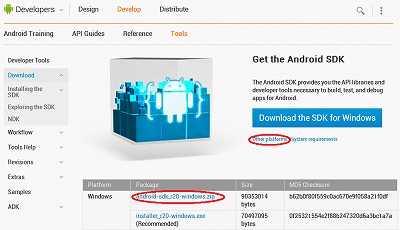
ダウンロードしたら解凍するんだけれども、その前にフォルダを1つ作ることに。
E:ドライブの直下に「android」という名前のフォルダを作って、これをAndroid開発専用のフォルダと決めたよ。
ちなみにE:ドライブは、外付けHDD。
C:でもD:でも良かったんだけれども、E:が空いてたんで。
そしてSDKを解凍して出てきた「android-sdk-windows」というフォルダを、今作った「android」フォルダに入れる。
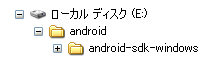
Android SDKのインストールは、以上で終わり。
しごく、簡単。
INDEX
まずは開発環境作り
- JDK(Java Development Kit)をインストール
- Android SDK(Software Development Kit)をインストール
- JDKとSDKの環境変数を設定
- Eclipseインストール
- EclipseにADT(Android Development Tools) Pluginをインストール
- Android SDKパッケージをインストール
- AVD(Android Vertial Device)を作成
Eclipseで新規プロジェクトを作成する
デフォルトのプログラムを変更してみる
神経衰弱アプリを作ってみる